现在很多小伙伴都用过固态硬盘。固态硬盘可以大大提高电脑的运行速度。那么我们应该如何使用固态硬盘重装系统呢?下面就和小编一起来看看吧。
如何使用固态驱动器重新安装系统
1、准备工作,安装固态硬盘,将下载的“系统镜像”放入创建好的可启动U盘中。
2、将U盘插入装有SSD的电脑,进入BIOS开启硬盘的AHCI模式,以技嘉主板为例,启动电脑时按Del进入BIOS界面,切换到Peripherals界面,选择SATA Mode Selection返回汽车,选择AHCI Enter,按F10保存重启。
3、重启后按F12或F11或Esc等快捷键打开启动菜单,选择U盘选项回车。
4、从U盘启动进入这个菜单,用方向键选择【02】选项回车,也可以直接按数字键2启动pe系统。如果无法进入装好系统分好盘如何4k对齐,请选择【01】旧版PE系统。
5、进入pe系统,对系统进行分区,双击打开“DG分区工具”装好系统分好盘如何4k对齐,右键ssd硬盘,选择“快速分区”。如果没有分区,直接跳到第7步安装。
6、ssd分区进程,可以设置自己需要的分区数量和大小。一般C盘至少50G以上。勾选“对齐分区”表示4k对齐,默认扇区为2048。
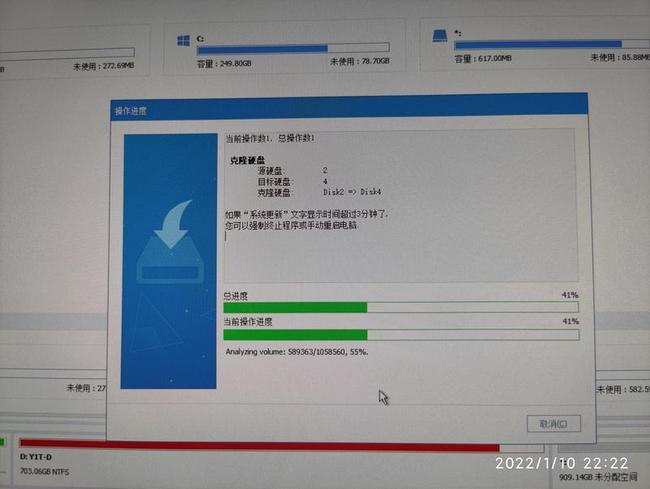
7、SSD分区后,打开“小白一键安装”,镜像路径选择操作系统iso镜像,安装工具会自动解压gho文件。单击下拉框并选择 gho 文件。
8、点击“目标分区”,一般选择C盘作为系统安装盘,pe下盘符可能乱码,如果没有显示C盘,可以根据“卷标”和磁盘选择大小,然后单击确定。
9、勾选“完成后重启”和“启动修复”,点击是开始系统重装过程。
10、等待系统重装部署到SSD。
11、所有步骤完成后,拔掉U盘,重启显示此界面,等待完成。
12、重启后就可以看到系统桌面了。










